各位2019年新入职教师:
祝贺各位新老师成为滇西科技师范学院大家庭的一员!
信息中心负责全校公共多媒体教室、公共计算机教室、微格教室的管理维护,校园网的管理维护,学校主网站及各部门、各学院二级网站的后台管理维护工作,现将相关设施设备使用情况向各位新老师进行说明。
一、教室分布情况
教室 类型 |
教室位置 |
数量 (间) |
管理人员 |
联系电话 |
多媒体教室 |
电教楼1-2多媒体阶梯教室 |
1 |
王瑞美 |
8882698 |
博雅楼101、114、115、214、215教室 |
5 |
王瑞美 |
8882698 |
笃学楼136等教室 |
107 |
陶文龙 |
8882938 |
计算机 教室 |
博雅楼4-6楼 |
17 |
王先荣 |
8882698 |
微格 教室 |
致真楼一楼 |
6 |
袁国麟 |
8882698 |
二、多媒体教室的使用
(一)使用方法
我校共113间多媒体教室,教师使用时需自行打开机柜(机柜的小机械锁已由管理人员提前打开)、自行启动多媒体设备。使用结束后,需及时关闭多媒体设备和机柜。
多媒体教室具体操作步骤如下:
1.使用时首先按照机柜上张贴的提示打开多媒体机柜(不同时期建设的机柜打开方式略有不同,如下图1、图2、图3所示)。
2.打开多媒体机柜后,按一下多媒体控制面板上的“系统开/关”按钮即可启动多媒体设备(图4)。注意:需等待数秒,不得在短时间内频繁按下“系统开/关”按钮,以免损伤设备。
3.使用结束须自行关闭设备:按一下控制面板上的“系统开/关”按钮即可(系统即自动关闭)(图4)。
4.上最后一节课(晚自习)的老师关闭多媒体设备后,还需关好机柜。
(二)注意事项
1.课前15分钟,“系统开/关”按钮开始生效。下课时间到(下课铃响)5分钟后,多媒体设备自动关闭。若需延长5分钟以上的使用时间,需提前向教务处提出申请。
2.为了保护多媒体设备,短时间内不得连续操作“系统开/关”按钮。
3.为延长投影机灯泡的使用寿命,使用结束后请及时按一下“系统开/关”按钮,及时关闭多媒体设备。
4.使用多媒体教室时,请务必填写“多媒体教室使用记录簿”。
5.新老师第一次上课尽量提到教室熟悉多媒体设备操作步骤。
6.多媒体教室管理人员每天会提前二十分钟到位,各位老师上课时如遇到设备故障,请立即与管理人员联系(联系方式见上表)。

图1-新多媒体机柜

图2-博雅楼阶梯教室机柜

图3-笃学楼铁质多媒体机柜

图4-多媒体控制面板
二、公共计算机教室的使用要求
1.管理人员提前10分钟开启公共计算机教室门锁并启动供电。
2.任课教师须提醒督促学生严格遵守《滇西科技师范学院公共计算机教室使用管理规定》,进入计算机教室必须套鞋套。
3.师生不得将各类早点、饮品、零食、雨具等与教学无关的物品带入计算机教室。
4.下课后任课教师须提醒督促学生关闭使用过的计算机,将键盘、鼠标、凳子摆放整齐,若产生垃圾(如使用过的卫生纸等)务必带出教室。
5.任课教师应要求学生认真学习《滇西科技师范学院公共计算机教室使用管理规定》,对学生进行纪律、安全等方面的教育。
6.上课过程中若遇到设备及软件问题,请立即与管理人员联系(联系方式见上表)。
三、微格实训室的使用要求
按照《滇西科技师范学院微格实训室使用管理规定》的要求,使用微格实训室前须对师生进行使用前培训。如需使用微格实训室,请各位老师办理申请使用手续,并提前联系管理人员协调培训事宜(联系电话见上表)。
四、校园网的使用
(一)无线网络使用方法如下
(1)打开无线终端的WIFI功能,连接名称为“WYNU”的无线WIFI,如图5。
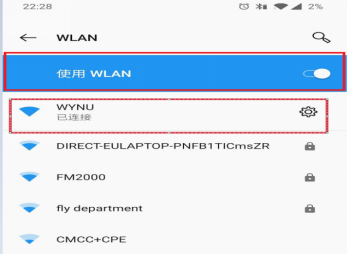
图5
(2)自动弹出认证界面(图6),输入账号和密码(账号为工号,初始密码为工号,请及时修改密码),点击“上线”,认证通过后会暂时断掉连接(不用做任何操作),之后自动重新连接WYNU。
注:如果移动端(如手机)设置了拦截功能,则认证页面会被拦截,无法自动弹出,请在浏览器地址栏中直接输入下面的地址进行认证,校园网认证地址为:http://net.wynu.edu.cn:8080/。
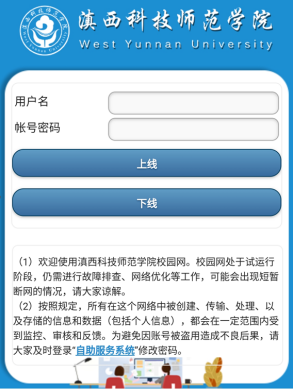
图6
(3)认证成功以后即可连接校园网(提示登录成功,图7),并访问互联网。
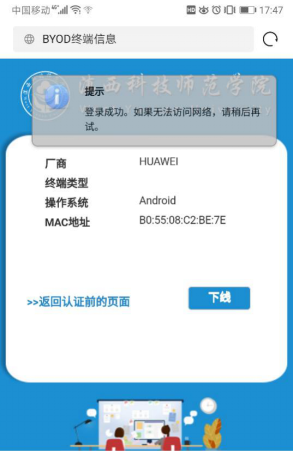
图7
(二)有线网络使用方法
直接插入网线、自动获得IP地址,在弹出的认证页面(图8)中输入账号和密码(账号为工号,初始密码为工号,请及时修改密码)即可使用。(若认证页面无法自动弹出,请在浏览器地址栏中直接输入下面的地址进行认证,校园网认证地址为:http://net.wynu.edu.cn:8080/。

图8
(三)密码修改方法
按照规定,所有在这个网络中被创建、传输、处理、以及存储的信息和数据(包括个人信息),都会在一定范围内受到监控、审核和反馈。为避免因账号被盗用造成不良后果,请大家及时登录“自助服务系统”修改密码。
(1)用户在浏览器中输入下面的地址进入自助服务器系统(图9)。http://drcom.wynu.edu.cn:8080/Self
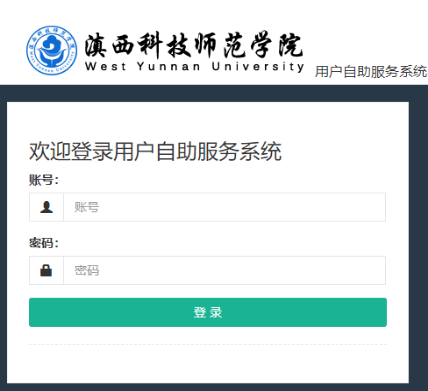
图9
(2)输入用户名和密码登录自助服务器系统。
手机用户点“用户自助服务系统”页面右上角的
 按钮(图10)进入个人设置页面(图11),点击图7页面下端的“设置”进入密码修改页面(图12)。点击“密码修改”,进行修改
按钮(图10)进入个人设置页面(图11),点击图7页面下端的“设置”进入密码修改页面(图12)。点击“密码修改”,进行修改
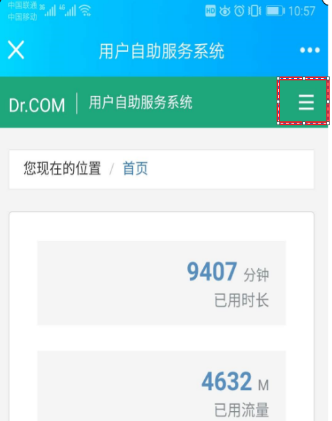
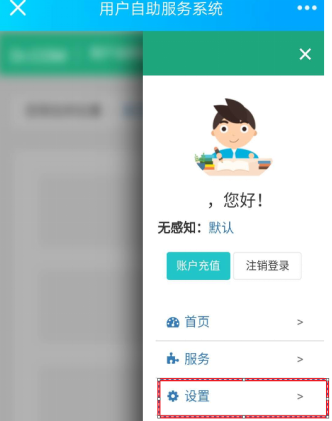
图10 图11
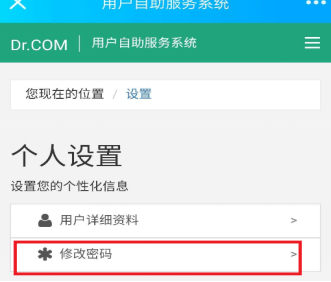
图12
电脑用户登陆自助服务器系统,点击菜单栏的“设置”按钮(图13)进入个人设置页面,在个人设置页面中点击“密码修改”(图14)栏目进行密码修改。
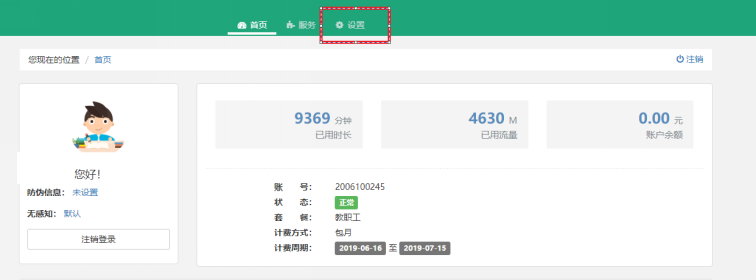
图13
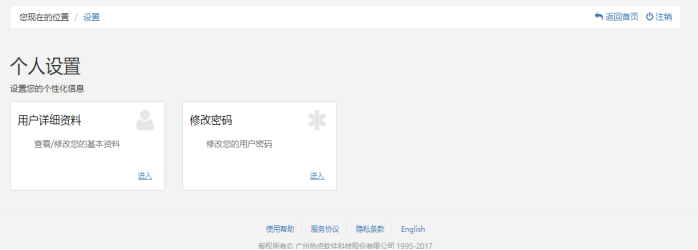
图14
教师在校园内免费使用校园网。住在校外的教师(含高校小区、老教工联排复式楼),自行与运营商联系入网。学校给每位住在教师分配一个VPN帐号,使用这个帐号,可以在校外访问校园网的资源,如访问CNKI,登陆教务系统、财务系统等。办理VPN帐号请与信息中心联系,联系人彭晶晶,联系电话8882938。
五、关于学校网站的信息发布管理
各位新老师中若有人担任部门或学院的网站信息编辑员,如有问题请与信息中心王夏老师联系(电话:8882698 QQ:1261119282)。
祝各位新老师工作顺利!
